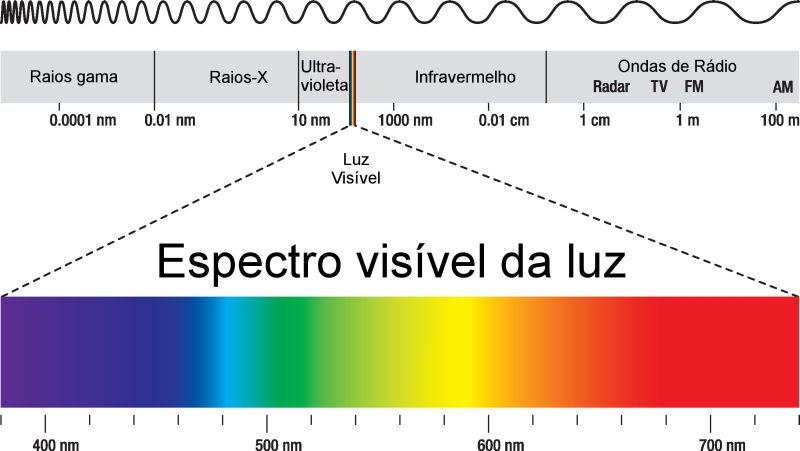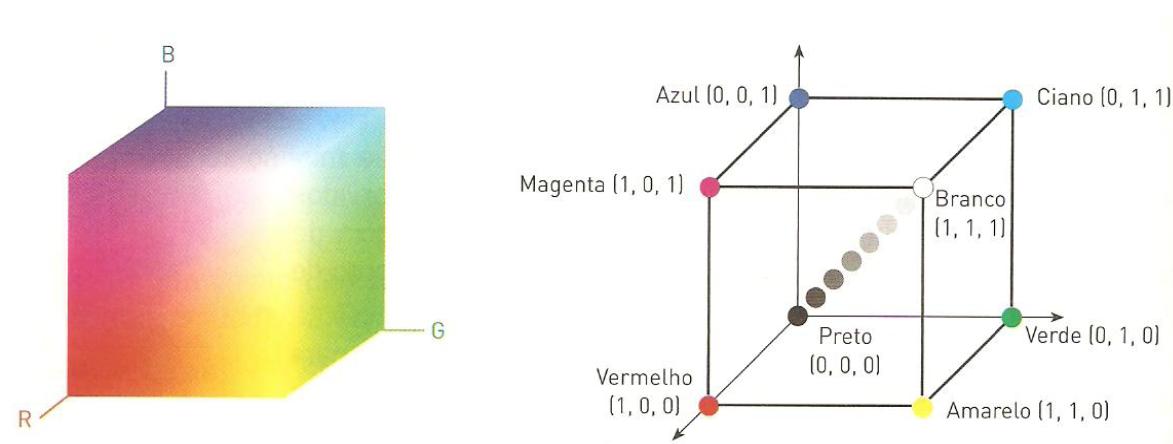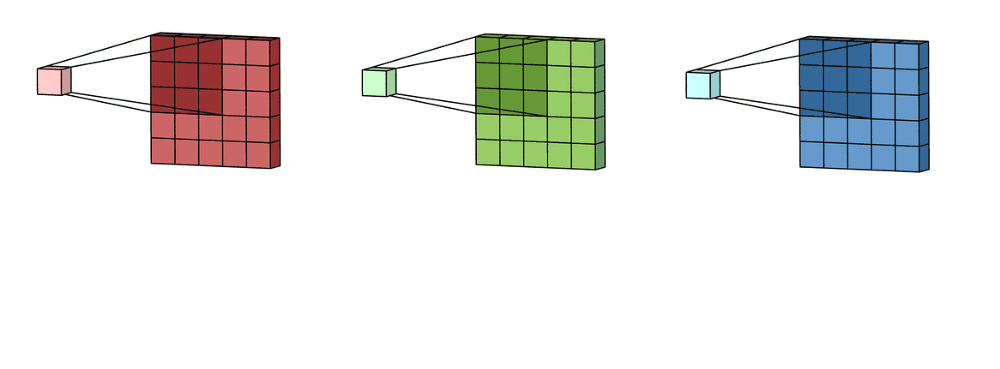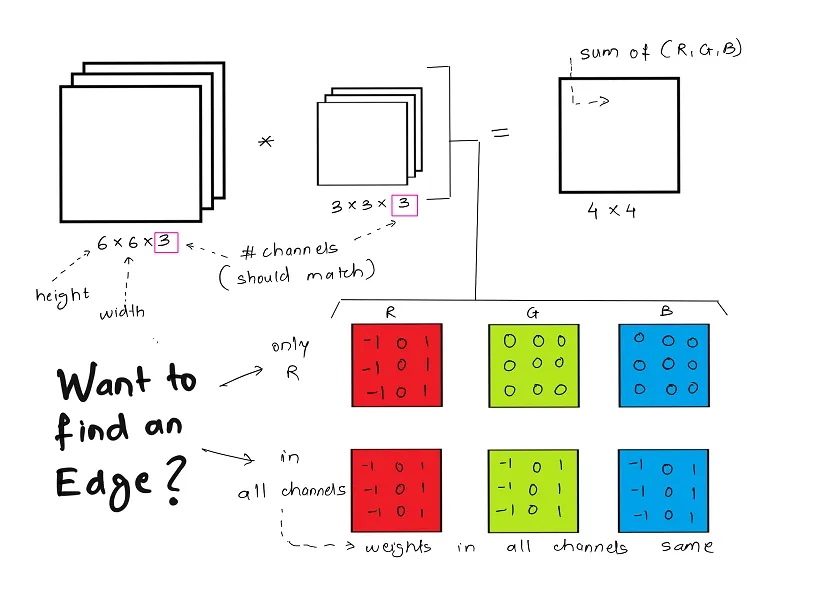Visão Computacional¶
Processamento de Imagens Coloridas¶
Prof. Dr. Denis Mayr Lima Martins¶
Pontifícia Universidade Católica de Campinas¶

Objetivos de Aprendizagem¶
- Compreender os diferentes modelos de cores.
- Explicar como o espaço RGB descreve cada pixel por meio dos componentes R, G e B, incluindo suas limitações em relação à percepção humana.
- Realizar operações lineares e não‑lineares sobre canais/componentes individuais.
- Desenvolver habilidades práticas com ferramentas como OpenCV ou scikit‑image para converter espaços de cor.
Fundamento de Cores¶
- Cor: percepção visual resultante da interação entre luz, objeto e observador.
- Modelo físico: a luz é uma onda eletromagnética.
- Faixa visível: 400 nm (violeta) – 700 nm (vermelho).
Imagem Colorida¶
|
Canal / Banda: Subconjunto da imagem que contém intensidades de um componente específico do espaço colorido. Uma imagem colorida é representada por três componentes de intensidade em cada pixel: $f(x,y) = [R(x,y), G(x,y), B(x,y)]$ |
|
Modelos de Cor¶
|
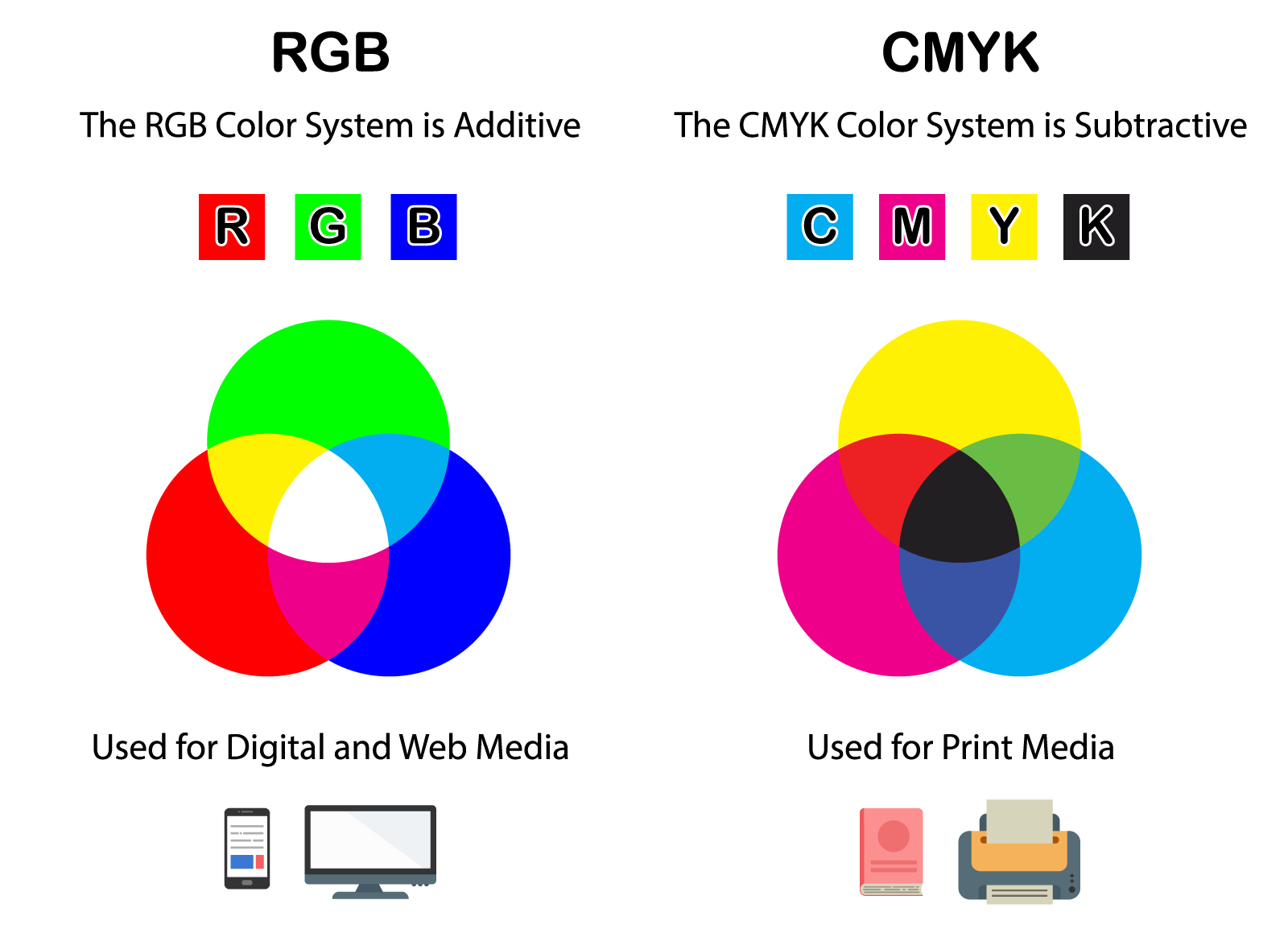 Canais RGB. Fonte: Color Meanings.
Canais RGB. Fonte: Color Meanings.
|
Modelos de Cor: RGB¶
- Cada pixel é descrito por três componentes de intensidade: $R$, $G$ e $B$.
- Os valores são normalmente discretizados em $b_R,b_G,b_B$ bits, resultando num intervalo $[0,2^{b}-1]$.
- Representação Geométrica: O conjunto de todas as combinações possíveis forma um cubo tridimensional no espaço $(R,G,B)$.
Modelos de Cor: RGB (cont.)¶
Cada vértice do cubo corresponde a uma das oito cores extremas:
- Linearidade: Combinações lineares de cores (ex.: mistura de vermelho e verde) são pontos ao longo das arestas.
- Percepção luminosa: A distância euclidiana entre dois pontos não reflete necessariamente a diferença perceptual.
- A luminância $L = 0,2126R+0,7152G+0,0722B$ (para sRGB) descreve melhor o brilho percebido.
 Cubo do Modelo RGB. Fonte: Wikipedia.
Cubo do Modelo RGB. Fonte: Wikipedia.
Modelos de Cor: HSV¶
- Cada pixel é descrito por três componentes:
- $H \in [0^\circ,360^\circ)$ (matiz)
- $S \in [0,1]$ (saturação)
- $V \in [0,1]$ (valor / luminância)
- Representação Geométrica: O conjunto de todas as combinações forma um cilindro no espaço tridimensional $(H,S,V)$. A base circular corresponde a $V=1$ (nível máximo de luminância); cada raio da base representa um matiz com saturação máxima; a altura do cilindro é dada por $V$.
 Cilindro do Modelo HSV. Fonte: Wikipedia.
Cilindro do Modelo HSV. Fonte: Wikipedia.
Modelos de Cor: HSV (cont.)¶
- O modelo é projetado para refletir a percepção humana de cor:
- Matiz determina a cor propriamente dita (vermelho, verde, azul…);
- Saturação indica quão "pura" essa cor está;
- Valor controla o brilho.
- Pontos na borda do cilindro ($S=1$) correspondem a cores "puras" (sem mistura de branco).
- À medida que $V$ diminui, os pontos se movem em direção ao centro do cilindro, representando tons mais escuros ou cinzentos.
- Alterações apenas no componente $H$ giram o ponto ao redor da base circular, mudando a cor sem alterar saturação nem brilho.
Usando Scikit-Image¶
from skimage import data
from skimage.color import rgb2gray,rgb2hsv
original = data.astronaut()
grayscale = rgb2gray(original)
show_images(original, grayscale)
Observando canais¶
figure, axarr = plt.subplots(1,3, figsize=(10,10))
axarr[0].imshow(original[:,:,0], cmap= 'Reds')
axarr[1].imshow(original[:,:,1], cmap= 'Greens')
axarr[2].imshow(original[:,:,2], cmap= 'Blues')
for ax in axarr.ravel():
ax.set_axis_off()
plt.show()
Histograma dos Canais RGB¶
plt.figure(figsize=(4, 2))
color = ('b','g','r')
for i,col in enumerate(color):
histr = cv2.calcHist([original],[i],None,[256],[0,256])
plt.plot(histr,color = col)
plt.xlim([0,256])
plt.title('Histograma')
plt.xlabel('Intensidade de pixel')
plt.ylabel('Quantidade')
plt.show()
Modelo HSV: Aplicação¶
- Em geral, os objetos presentes em uma cena digital exibem tonalidades (tons) e níveis de luminosidade distintos. No espaço de cores RGB, tanto o tom quanto a luminosidade são obtidos como combinações lineares dos três canais primários R, G e B.
- Ao converter para o modelo HSV (Hue–Saturation–Value), esses atributos se tornam atributos independentes: o canal H representa exclusivamente o tom, enquanto o canal V encapsula a luminosidade.
- Aplicando um limiar ao canal H (ou ao canal V, conforme a aplicação), podemos separar uma região de interesse.
# Carrega a imagem de exemplo (café)
rgb_img = data.coffee()
# Converte a representação RGB para HSV.
hsv_img = rgb2hsv(rgb_img)
# Canal de tom (primeiro eixo na matriz HSV)
hue_img = hsv_img[:, :, 0]
# Canal de luminosidade (terceiro eixo)
value_img = hsv_img[:, :, 2]
Modelo HSV: Aplicação (cont.)¶
fig, (ax0, ax1, ax2) = plt.subplots(ncols=3, figsize=(8, 3))
ax0.imshow(rgb_img)
ax0.set_title("Imagem RGB")
ax0.axis('off')
# cmap 'hsv' permite observar o ciclo angular das tonalidades
ax1.imshow(hue_img, cmap='hsv')
ax1.set_title("Canal Hue (matiz)")
ax1.axis('off')
# Exibe o canal Value (luminosidade)
ax2.imshow(value_img)
ax2.set_title("Canal Value (luminosidade)")
ax2.axis('off')
plt.tight_layout()
Modelo HSV: Aplicação (cont.)¶
Separa e visualiza os componentes de cor mais relevantes para tarefas de segmentação baseada em tom ou luminosidade.
# Definição do limiar de tom (hue)
hue_threshold = 0.04
# Criação de uma imagem binária
binary_img = hue_img > hue_threshold
Modelo HSV: Aplicação (cont.)¶
Separa e visualiza os componentes de cor mais relevantes para tarefas de segmentação baseada em tom ou luminosidade.
fig, (ax0, ax1) = plt.subplots(ncols=2, figsize=(10, 2))
# `hue_img.ravel()` converte a matriz 2D em um vetor 1D
ax0.hist(hue_img.ravel(), bins=512)
ax0.set_title("Histograma do canal Hue (threshold em vermelho)")
# Linha vermelha pontilhada indica o ponto do limiar
ax0.axvline(x=hue_threshold, color='r', linestyle='dashed', linewidth=2)
# Evita que valores fora de interesse distorçam a escala
ax0.set_xbound(0, 0.12)
ax1.imshow(binary_img)
ax1.set_title("Imagem Binarizada (Hue-thresholded)")
ax1.axis('off')
fig.tight_layout()
Modelo HSV: Removendo parcialmente a sombra¶
fig, ax0 = plt.subplots(figsize=(3, 3))
value_threshold = 0.10
# Construção da máscara binária que combina duas condições:
# hue_img > hue_threshold: pixels cujo tom excede o limite.
# value_img < value_threshold: pixels com brilho inferior ao limiar.
# Considera cor dominante e contraste de luminosidade
binary_img = (hue_img > hue_threshold) | (value_img < value_threshold)
ax0.imshow(binary_img)
ax0.set_title("Imagem binarizada\n com limiar em Hue e Value")
ax0.axis('off')
plt.show()
Alinhamento de Histogramas (Histogram Matching)¶
- Objetivo: Transformar a distribuição de intensidades (histograma) de uma imagem‑fonte para coincidir com a de uma imagem‑referência.
- Se as imagens possuírem múltiplos canais, o alinhamento é feito independentemente para cada canal, contanto que o número de canais seja igual em ambas.
- Resultado: A imagem ajustada mantém a mesma estrutura espacial (textura, bordas) mas com tonalidade e contraste semelhantes ao alvo.
Alinhamento de Histogramas: Aplicação¶
Procedimento:
- Calcula o histograma acumulativo (CDF) da fonte e da referência.
- Para cada nível de intensidade na fonte, encontra o valor correspondente que possui o mesmo CDF na referência.
- Substitui os pixels da fonte pelos valores mapeados, preservando a ordem dos intensidades.
from skimage import exposure
from skimage.exposure import match_histograms
reference = data.coffee()
image = data.chelsea()
# Alinhamento de histogramas: cada canal RGB é tratado separadamente
matched = match_histograms(image, reference, channel_axis=-1)
Alinhamento de Histogramas: Aplicação (cont.)¶
Pode ser usado como normalização leve em processamento de imagens, especialmente quando as imagens foram capturadas de fontes diferentes ou sob condições distintas (ex.: iluminação).
fig, (ax1, ax2, ax3) = plt.subplots(nrows=1, ncols=3, figsize=(8, 3))
for ax in (ax1, ax2, ax3):
ax.set_axis_off()
ax1.imshow(image)
ax1.set_title('Fonte')
ax2.imshow(reference)
ax2.set_title('Referência')
ax3.imshow(matched)
ax3.set_title('Ajustado')
plt.tight_layout()
Tinting imagens em Grayscale (cont.)¶
- Já vimos que manipulação de cores pode ser útil em tarefas de realce de regiões de interesse.
- Podemos manipular cores artificialmente uma imagem em grayscale para destacar alguma região. Um processo conhecido como tinting.
- A maneira mais simples de obter uma imagem tintada é definir cada canal RGB como a imagem em escala de cinza multiplicada por um fator diferente para cada canal.
from skimage import color
from skimage import img_as_float
# Carrega a imagem de câmera do exemplo (reduzida em 2× para acelerar)
grayscale_image = img_as_float(data.camera()[::2, ::2])
# Converte para RGB (três canais iguais)
image = color.gray2rgb(grayscale_image)
# Fatores de multiplicação para os canais R, G e B
red_multiplier = [1, 0, 0] # apenas vermelho
yellow_multiplier = [1, 1, 0] # vermelho + verde → amarelo
Tinting imagens em Grayscale (cont.)¶
fig, (ax0, ax1, ax2) = plt.subplots(ncols=3, figsize=(8, 4))
ax0.imshow(grayscale_image, cmap="gray")
ax0.set_axis_off()
ax1.imshow(red_multiplier * image)
ax1.set_axis_off()
ax2.imshow(yellow_multiplier * image)
ax2.set_axis_off()
plt.show()
Tinting imagens em Grayscale: Modelo HSV¶
- Em muitos casos, lidar com valores RGB pode não ser ideal.
- Vamos usar o modelo HSV para tintar a imagem.
def colorize(image, hue, saturation=1):
"""Adiciona a cor da matiz fornecida a uma imagem RGB.
Por padrão, define a saturação como 1 para que as cores “explodam”.
"""
hsv = color.rgb2hsv(image) # Converte a imagem RGB para HSV
hsv[:, :, 1] = saturation # Define a matiz e saturação desejadas
hsv[:, :, 0] = hue
return color.hsv2rgb(hsv) # Converte de volta para RGB
Tinting imagens em Grayscale: Modelo HSV (cont.)¶
hue_rotations = np.linspace(0, 1, 6)
fig, axes = plt.subplots(nrows=1, ncols=6, figsize=(10, 5))
for ax, hue in zip(axes.flat, hue_rotations):
# Reduzimos a saturação para dar um visual “vintage”.
tinted_image = colorize(image, hue, saturation=0.3)
ax.imshow(tinted_image, vmin=0, vmax=1)
ax.set_axis_off()
fig.tight_layout()
Convolução de Imagens Coloridas¶
Convolução de Imagens Coloridas¶
- A convolução é aplicada de forma independente em cada canal:
- $(I * K)_c(x,y) = \sum_{m}\sum_{n} I_c(x-m,\;y-n)\,K(m,n)$, onde $c \in \{R,G,B\}$.
- Implementação em Excel por Thom Lane: link para o Google Sheets.
Convolução de Imagem Colorida (cont.)¶
Explore o CNN Explainer: https://poloclub.github.io/cnn-explainer/
Convolução de Imagem Colorida: Exemplo¶
original = data.astronaut()
kernel = np.ones((5,5), np.float32) / 25 # Filtro de média
media_img = cv2.filter2D(original, -1, kernel) # Convolução
figure, axarr = plt.subplots(1,2, figsize=(6,6))
axarr[0].imshow(original, cmap= 'gray')
axarr[0].set_title("Imagem Original")
axarr[1].imshow(media_img, cmap= 'gray')
axarr[1].set_title("Imagem Suavizada")
for ax in axarr.ravel(): ax.set_axis_off()
plt.show()
Resumo¶
|

Leitura Recomendada: Capítulo 6. |